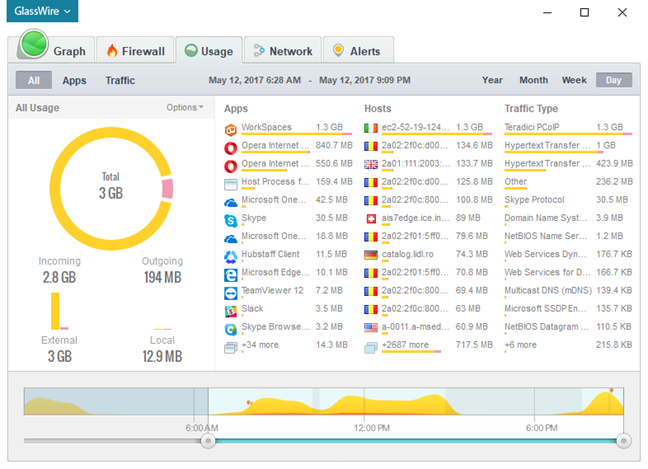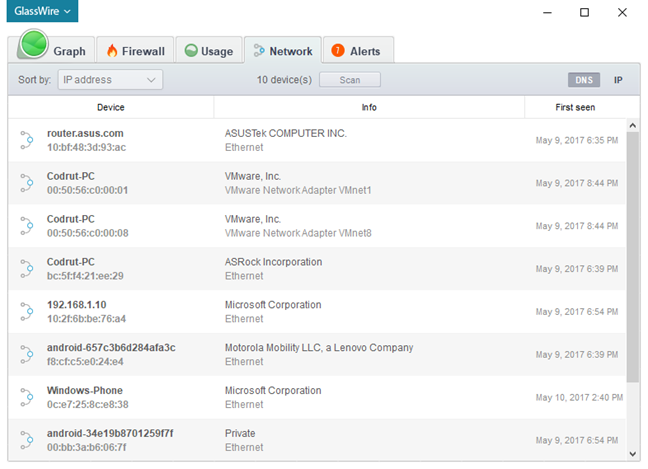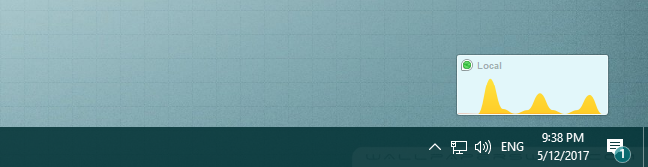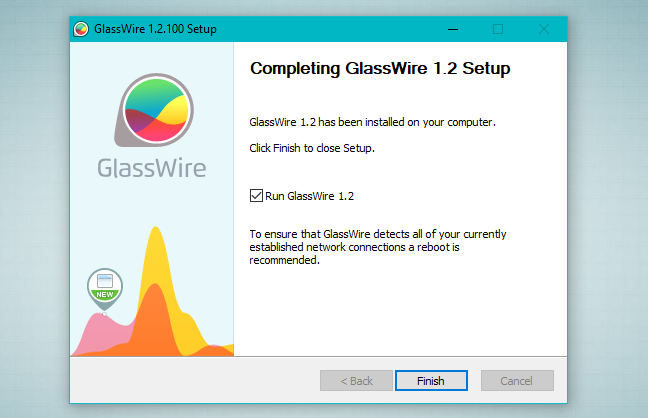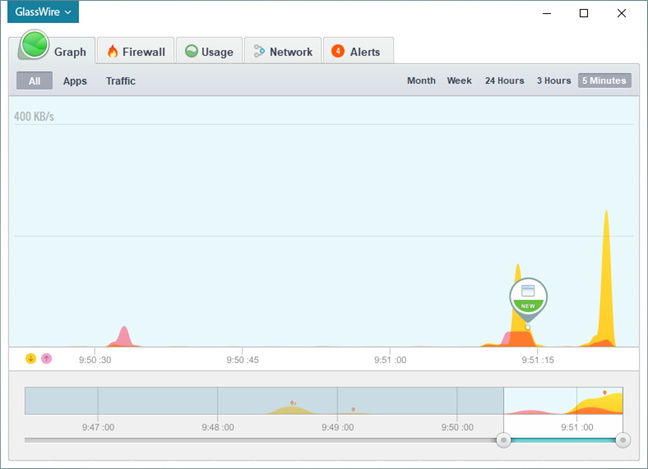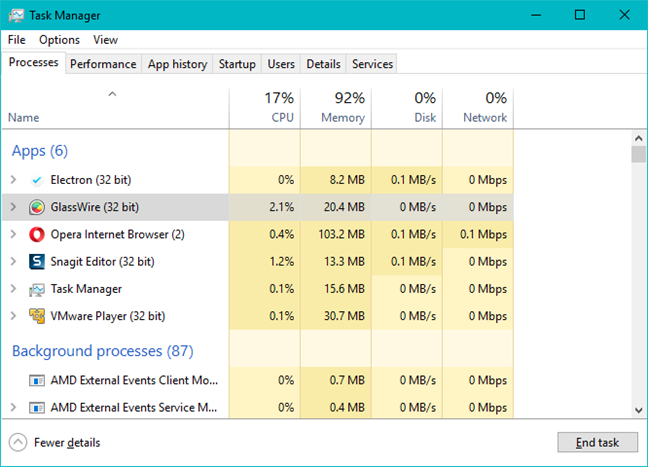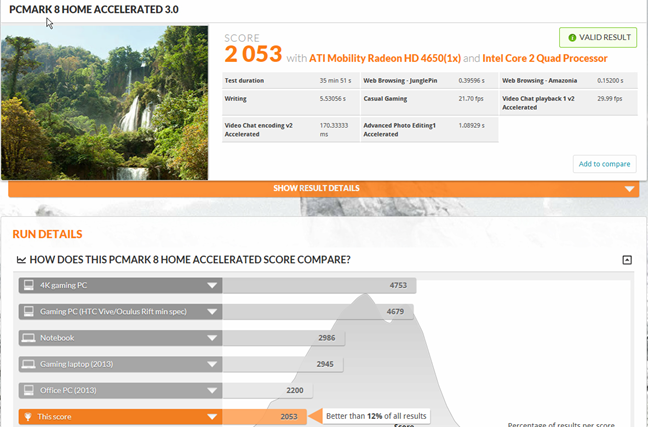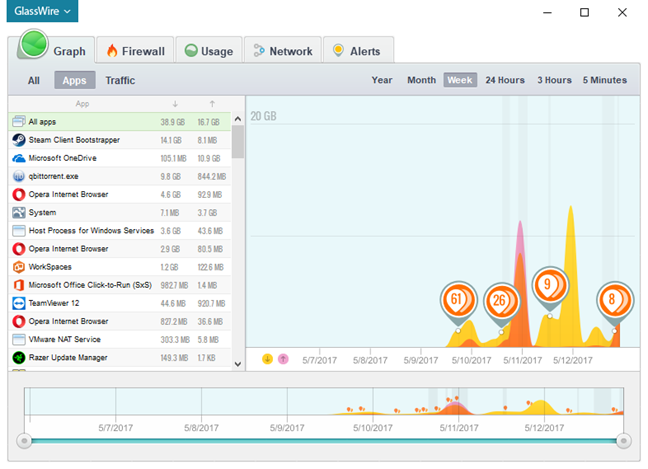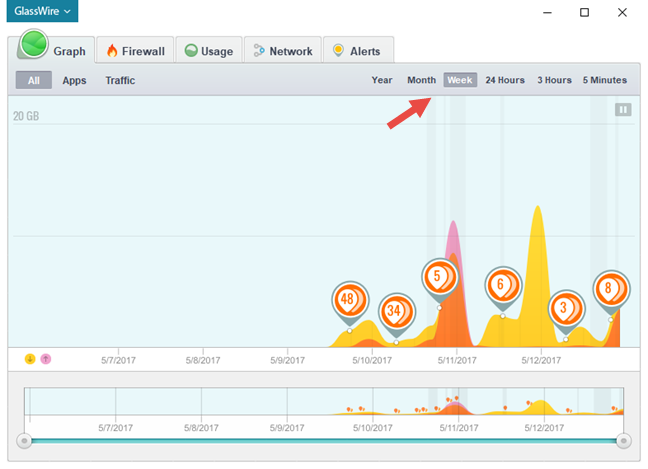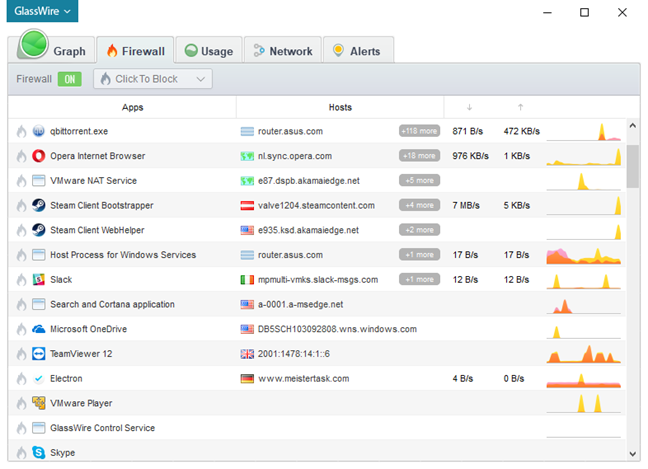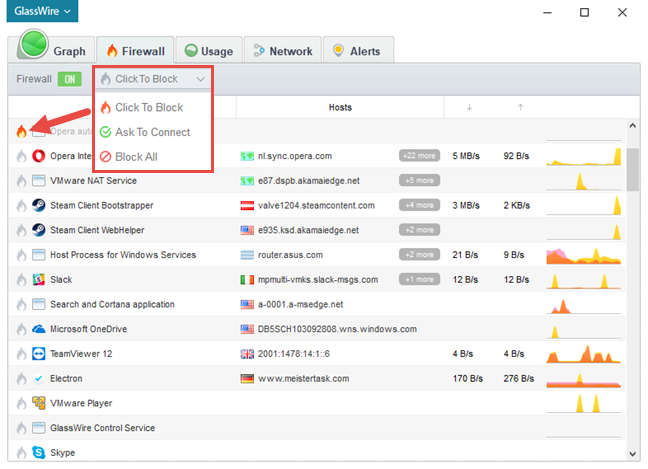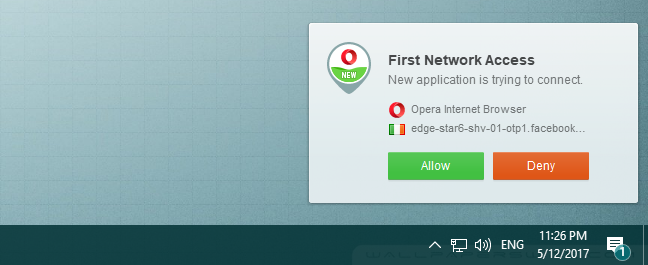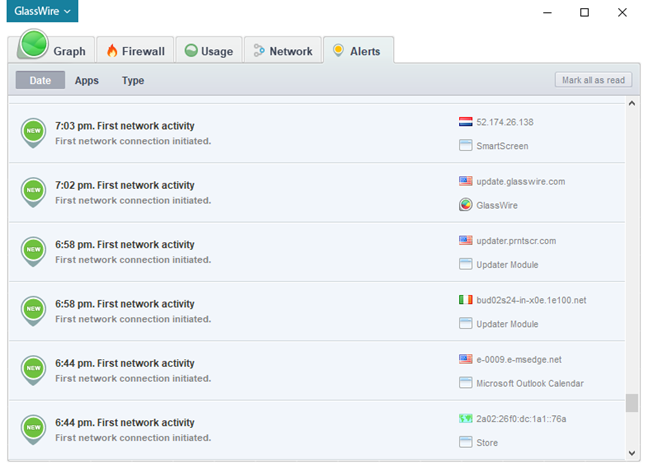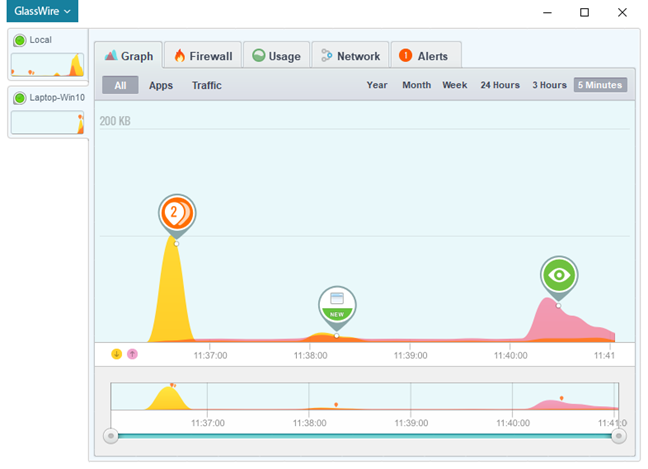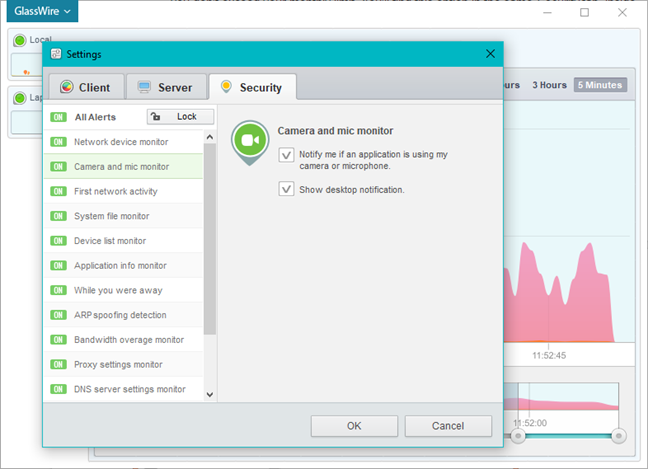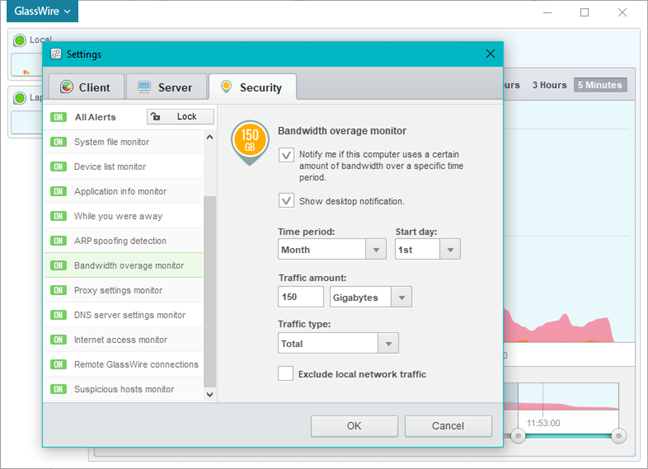GlassWire é um software de segurança que monitora sua atividade de rede e permite bloquear qualquer atividade suspeita, usando seu firewall interno. Além disso, promete entregar seus serviços de forma elegante e através de uma bela interface. Embora não seja uma solução de segurança completa, pode ser útil quando você precisa analisar o que está acontecendo em sua rede. Estávamos bastante curiosos sobre como o GlassWire funciona e, depois de usá-lo por cerca de uma semana, estamos prontos para compartilhar nossas descobertas com você, nesta análise detalhada:
Conteúdo
- O que é GlassWire e o que não é
- Qual é a diferença entre GlassWire Basic e GlassWire Pro
- A experiência de download e instalação
- Integração com Windows, navegadores da web e aplicativos universais da plataforma Windows
- Facilidade de uso e configuração
- Configurações padrão que você pode querer ajustar
- Veredito
O que é GlassWire e o que não é
GlassWire é uma ferramenta que monitora o tráfego de rede e informa o que está acontecendo. Ele analisa sua atividade de rede, presente e passada, e cria belas visualizações com ela, categorizadas por tipo de tráfego, aplicativo e localização geográfica.

Fio de vidro
O GlassWire também inclui um firewall básico, embora isso seja um pouco exagerado. Ele não possui um módulo de firewall em si: ele se baseia no Firewall do Windows padrão , mas o aprimora, permitindo que você veja facilmente o que causa a atividade de rede em seu computador, com quais servidores ele está se comunicando, além de interromper possíveis ameaças quando você tem que.
Embora o Windows 10 inclua recursos um pouco semelhantes, o GlassWire é muito melhor em mostrar quantos dados foram enviados e recebidos no seu computador, em uma visualização bonita e fácil de entender.
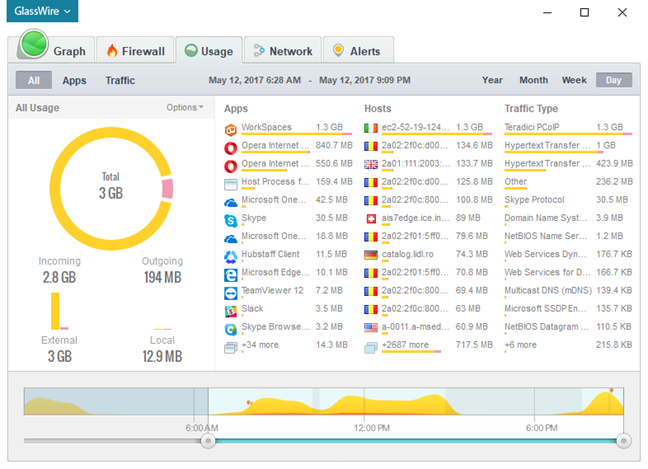
Fio de vidro
O GlassWire não é uma ferramenta de segurança que você deve usar sozinho. É uma ferramenta de gerenciamento de firewall e atividade de rede que deve ser empregada em conjunto com um produto antivírus autônomo ou conjunto de segurança.
Qual é a diferença entre GlassWire Basic e GlassWire Pro
Para usuários domésticos, o GlassWire está disponível em duas edições diferentes: GlassWire Basic e GlassWire Pro. A edição Basic é gratuita e oferece todos os recursos sobre os quais falamos na seção anterior desta revisão. O GlassWire Pro é um software pago e oferece recursos e ferramentas adicionais, alguns dos quais apresentaremos nos próximos parágrafos.
Se você possui o GlassWire Pro e não gosta de mexer na interface da web do seu roteador, mas deseja ver quais dispositivos estão conectados à sua rede, o GlassWire Pro pode ajudá-lo com isso. Um de seus principais recursos mantém você informado sobre quem está usando sua rede Wi-Fi ou Ethernet com fio. É uma maneira fácil de descobrir quando alguém está roubando seu tráfego de rede, como um mau vizinho que decifrou sua senha de WiFi.
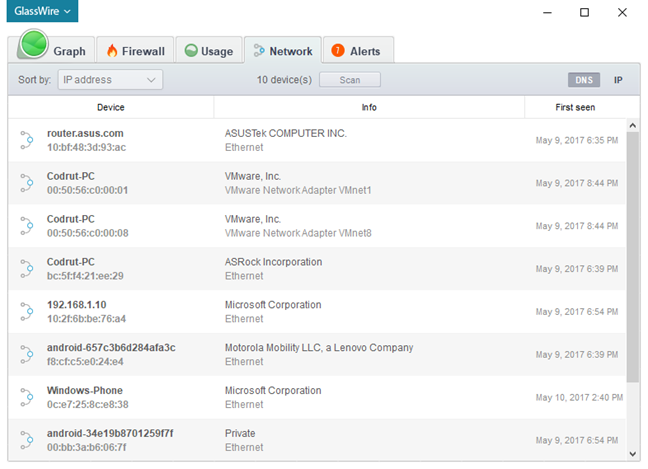
Fio de vidro
Outro recurso útil que você obtém do GlassWire Pro é a ferramenta de detecção de webcam e microfone. Talvez você já tenha ouvido falar de cibercriminosos que gostam de observar as pessoas através de suas webcams. Se o seu computador ou dispositivo tiver uma webcam, você pode estar felizmente inconsciente de que algum esquisito está monitorando todos os seus movimentos como um irmão mais velho assustador. Isso não é algo que você gostaria, e a menos que você prefira colar fita adesiva sobre sua webcam, você deve ter uma ferramenta que monitore sua webcam e informe quando ela será usada. GlassWire Pro tem esse recurso.
Há momentos em que você gostaria de ficar de olho no tráfego de rede que entra no seu computador, mas não tem espaço de tela suficiente para manter a janela do aplicativo principal aberta. Para abordar esse problema, o GlassWire Pro inclui um mini-visualizador, que é uma espécie de gadget, que oferece uma visão instantânea da atividade da rede enquanto ocupa apenas alguns pixels na tela.
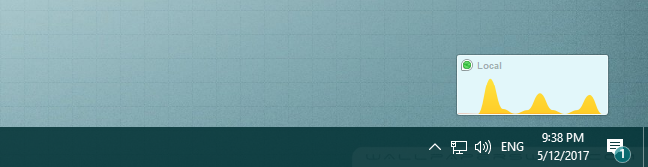
Fio de vidro
Além disso, talvez o melhor recurso de todos os que você obtém na versão paga do GlassWire seja sua ferramenta de monitoramento de vários servidores. Essa é uma maneira complicada de dizer que você pode ver a atividade da rede de todos os seus computadores que executam o GlassWire, em um único PC central. Se você gosta do GlassWire e decide comprá-lo e usá-lo em mais de um dispositivo, provavelmente vai adorar esse recurso.
Agora então… construímos uma ideia do que é o GlassWire, o que ele faz e qual a diferença entre sua versão gratuita e paga. É hora de colocá-lo para testar e ver como é instalá-lo, usá-lo, configurá-lo.
A experiência de download e instalação
Baixar e instalar o GlassWire é um processo fácil. Você começa baixando um arquivo executável chamado GlassWireSetup.exe . O download pesa cerca de 30 MB e não requer nenhuma informação pessoal.

Fio de vidro
A instalação é concluída após a execução de alguns prompts de instalação. Quando isso for feito, o assistente recomenda que você reinicie seu computador para que o GlassWire possa detectar todas as suas conexões de rede.
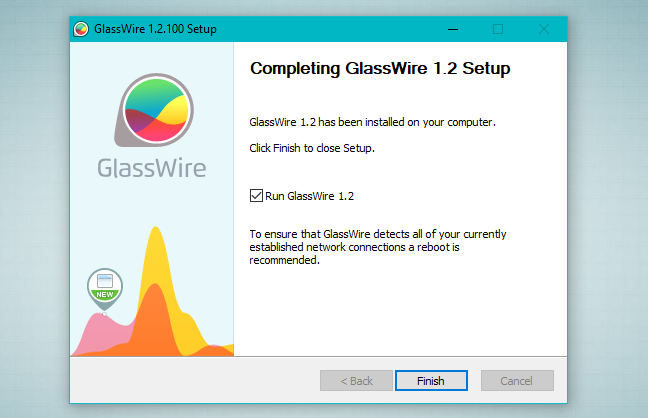
Fio de vidro
Quando você inicia o GlassWire pela primeira vez, o software começa imediatamente a analisar sua rede. Depois de instalado e funcionando, você verá um gráfico de sua atividade de rede. Comparado com o que costumamos ver com outras ferramentas de segurança desse tipo, o GlassWire's Graph parece requintado.
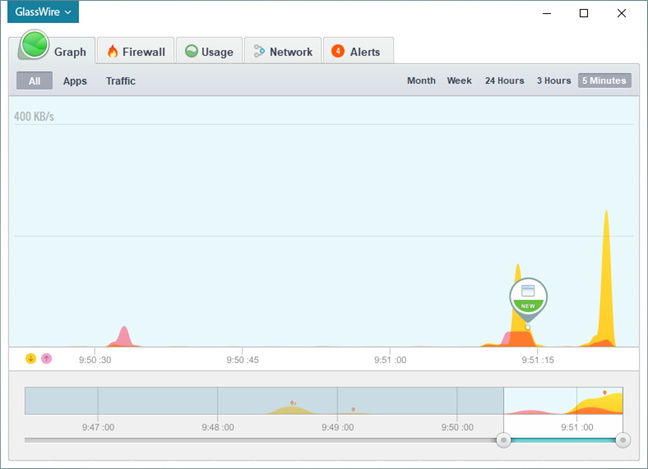
Fio de vidro
Nossas primeiras impressões são muito positivas : GlassWire é fácil de instalar e não solicita nenhuma informação pessoal de você. O GlassWire é lindo , e isso é algo raro entre os softwares de segurança.
Integração com Windows, navegadores da web e aplicativos universais da plataforma Windows
Como você sabe, o GlassWire possui uma ferramenta de gerenciamento de firewall integrada que usa o Firewall do Windows em seu núcleo. Isso significa que ele não desabilita o Firewall do Windows porque precisa dele para funcionar. Isso também significa que, se você estiver executando um pacote de segurança que desabilita o Firewall do Windows e o substitui, o módulo de firewall do GlassWire para de funcionar.

Fio de vidro
Como o GlassWire está, de fato, usando o Firewall do Windows , esperávamos não ter nenhum problema quando se tratava de sua integração com o Windows 10 e aplicativos universais da plataforma Windows . Isso provou ser verdade, pois não tivemos problemas ao ingressar ou criar um grupo doméstico ao compartilhar arquivos e pastas ou transmitir mídia pela rede local. Também não encontramos problemas ao baixar, instalar ou usar aplicativos universais da Windows Store .
Em condições normais, o GlassWire precisa de cerca de 20 a 30 MB de memória RAM para executar seus processos e cerca de 2 a 4 por cento da potência do processador. Isso está em um computador com um antigo processador Intel Core 2 Quad rodando a 2,0 GHz.
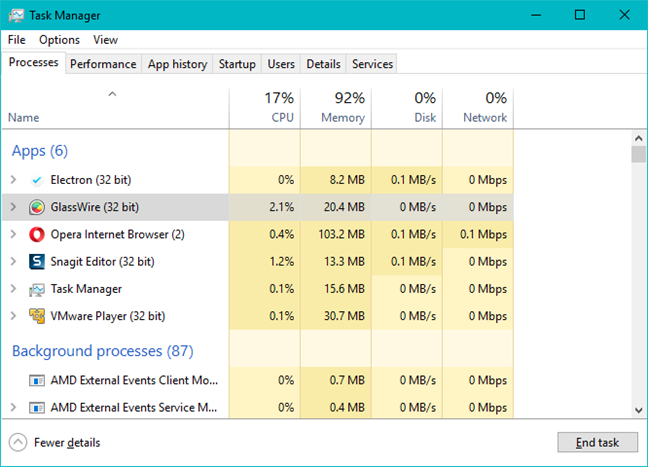
Fio de vidro
Em seguida, verificamos se o GlassWire adiciona alguns segundos ao tempo de inicialização do nosso computador. Para fazer isso, usamos o BootRace r antes e depois da instalação do GlassWire. Não parece ter nenhum impacto, pois os tempos de inicialização permaneceram os mesmos com e sem o GlassWire instalado.
Em seguida, executamos o PCMark 8 , para ver se o GlassWire afeta o desempenho geral do nosso computador de teste. Usamos a predefinição acelerada Home e obtivemos 2053 pontos. Este resultado permaneceu inalterado após a instalação deste software, o que significa que o GlassWire não tem impacto no desempenho geral do seu computador.
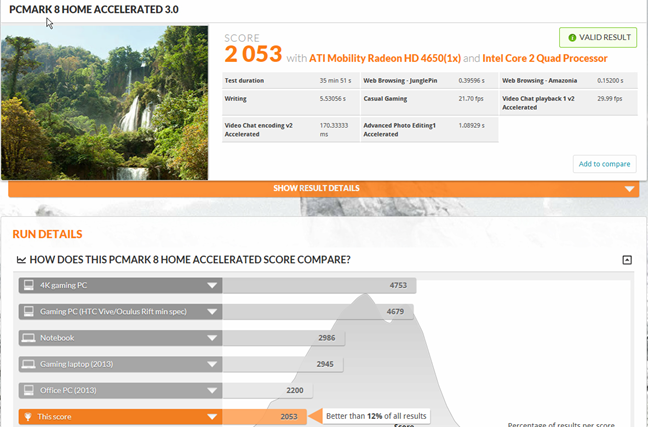
Fio de vidro
O GlassWire é um software de segurança bem integrado ao Windows 10 e aos aplicativos universais da plataforma Windows. Além disso, por usar o Firewall do Windows, ele não interfere em nenhum recurso de rede encontrado no sistema operacional. Quando se trata do uso de recursos do sistema, descobrimos que é um aplicativo leve .
Facilidade de uso e configuração
Como mencionamos anteriormente, o GlassWire é um software de segurança com uma interface bonita. A guia Gráfico oferece uma visualização em tempo real dos eventos de rede que ocorrem em seu computador e o faz de maneira elegante.

Fio de vidro
No canto superior esquerdo da janela Gráfico , você pode optar por ver gráficos para todos os eventos que acontecem, ou pode optar por restringir as informações exibidas por aplicativos ou critérios de tráfego . Ao usar essas opções, você pode ver facilmente o tráfego de rede exato de um determinado aplicativo ou exatamente quanto tráfego foi em um determinado protocolo ou serviço de rede.
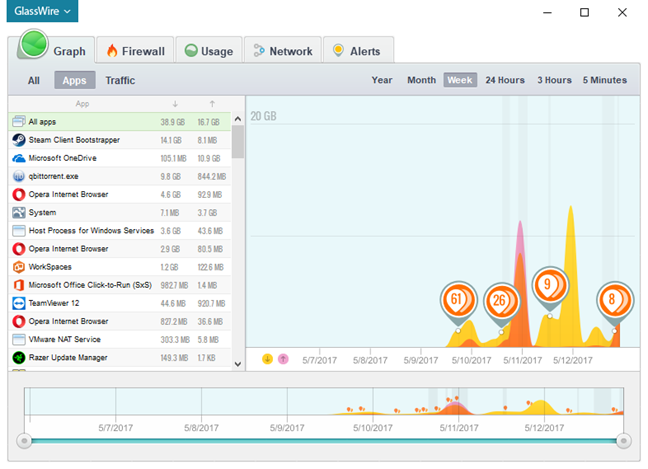
Fio de vidro
Se você quiser ver alguns detalhes do que aconteceu em sua rede em algum momento no passado, basta clicar no gráfico e o GlassWire informará os detalhes do aplicativo ou evento de rede que causou esse pico em sua atividade de rede.

Fio de vidro
Caso você queira voltar no tempo e obter uma visão mais ampla de sua atividade de rede, o GlassWire também oferece cobertura. No canto superior direito da guia Gráfico , você pode facilmente ampliar o gráfico para 5 minutos, 3 horas, 24 horas, uma semana, um mês ou mais e até o tempo histórico de um ano. O histórico pode voltar até o momento em que você instalou o GlassWire, até um ano.
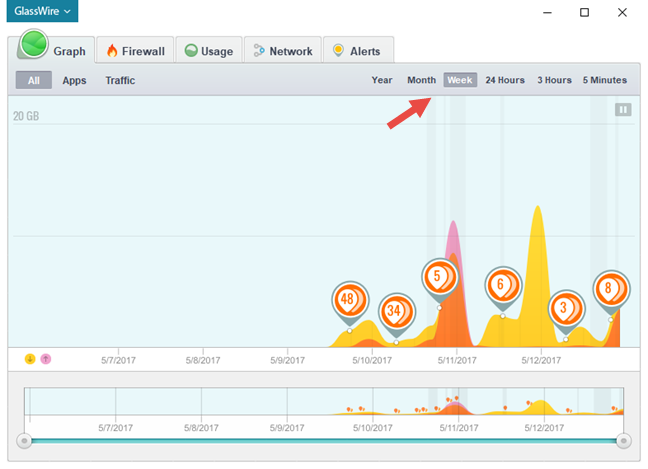
Fio de vidro
A segunda guia disponível na interface do GlassWire é o Firewall . Ele lista todos os aplicativos que têm atividade de rede e os hosts de rede aos quais cada um deles está conectado.
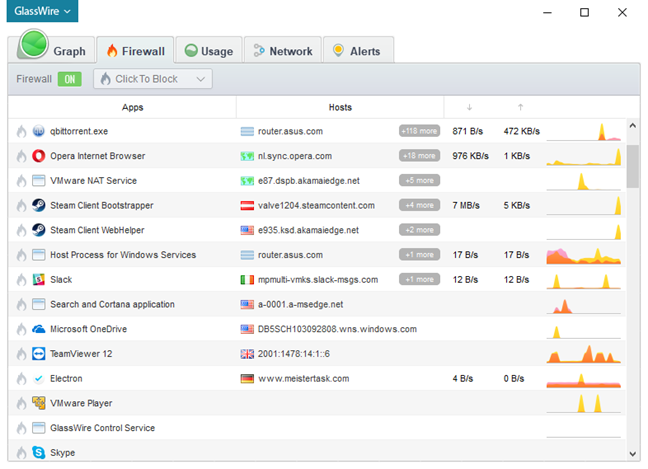
Fio de vidro
Se você já tem uma solução de firewall instalada em seu computador, você pode facilmente desabilitar o firewall do GlassWire. Para fazer isso, clique ou toque na chave Firewall no canto superior esquerdo da guia Firewall .
Fio de vidro
O que o Firewall da GlassWire faz de melhor é oferecer uma maneira fácil de controlar quais aplicativos podem se comunicar em sua rede. Tudo o que você precisa fazer é clicar ou tocar no ícone de fogo à esquerda de qualquer um dos aplicativos listados para criar uma regra para eles. A regra padrão definida pela ferramenta de firewall do GlassWire é bloquear o acesso à rede, mas você também pode usar uma regra Ask To Connect ou bloquear todo o tráfego que entra no seu dispositivo. Quando uma regra é definida para um determinado aplicativo, o GlassWire colore o pequeno ícone de chama acesa à sua esquerda.
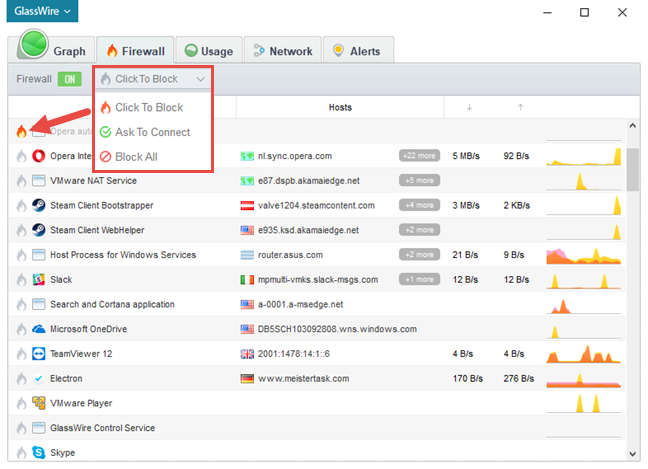
Fio de vidro
A primeira vez que um aplicativo deseja se conectar à Internet, você verá uma caixa de diálogo semelhante à abaixo, na qual poderá escolher se deseja permitir ou negar que ele fique online.
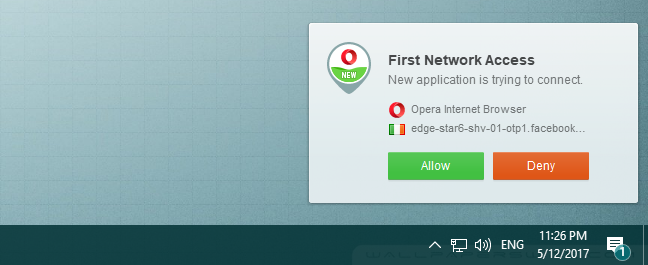
Fio de vidro
Em seguida, vem a guia Uso . Esta guia oferece estatísticas baseadas em tempo. Você pode ver o tráfego total de rede que entrou no seu computador no último dia, semana, mês e até um ano. Semelhante à guia Gráfico em tempo real, você pode ampliar e reduzir o período.
Fio de vidro
A quarta guia que você encontrará na interface do GlassWire é chamada de Rede . Ele permite que você veja todos os dispositivos conectados à sua rede. Embora isso também seja algo que você possa encontrar na interface do seu roteador, pode ser mais rápido e fácil abrir o GlassWire e verificar quem usa sua conexão com a Internet.

Fio de vidro
A guia final lista todos os Alertas emitidos pelo GlassWire. Qualquer coisa que valha a pena verificar será exibida aqui.
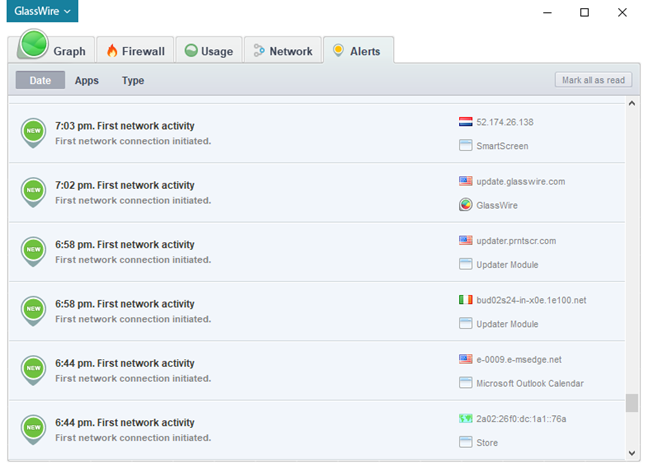
Fio de vidro
Isso é basicamente tudo sobre a interface do usuário oferecida pelo GlassWire. No entanto, o aplicativo também fornece outras configurações mais avançadas. Você pode acessá-los no menu localizado no canto superior esquerdo da interface.
Fio de vidro
Entre outras coisas, como escolher um idioma de exibição diferente ou definir uma capa de interface diferente, um dos recursos mais interessantes que encontramos no GlassWire é que ele permite fazer o monitoramento remoto do servidor. Isso significa que você pode monitorar a atividade de rede de até três dispositivos diferentes em sua rede diretamente do seu dispositivo principal.
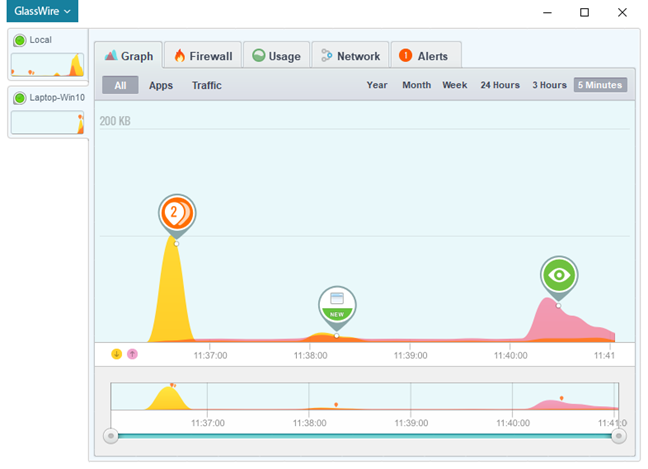
Fio de vidro
Enquanto usávamos o GlassWire, notamos que ele fornece muitas notificações. No entanto, eles são sempre significativos e relacionados à atividade de rede em seu computador.
Fio de vidro
Quando se trata de suporte e ajuda, a GlassWire oferece documentação online, mas também uma seção de perguntas frequentes e acesso ao fórum online.
Adoramos a interface oferecida pelo GlassWire. É bonito, prático e fácil de usar e entender. Não há nada que possamos fazer contra isso, e desejamos que mais produtos de segurança se saiam tão bem quando se trata de suas interfaces de usuário.
Configurações padrão que você pode querer ajustar
Se você decidir usar o GlassWire, aqui estão algumas configurações que você pode considerar ajustar:
- Ligue a câmera e o monitor de microfone . Ao fazer isso, você pode ter certeza de que nenhum aplicativo começará a usar sua webcam ou seu microfone sem primeiro avisar você. É uma boa configuração de privacidade que recomendamos que você ative. Você pode encontrá-lo em Configurações , na guia Segurança .
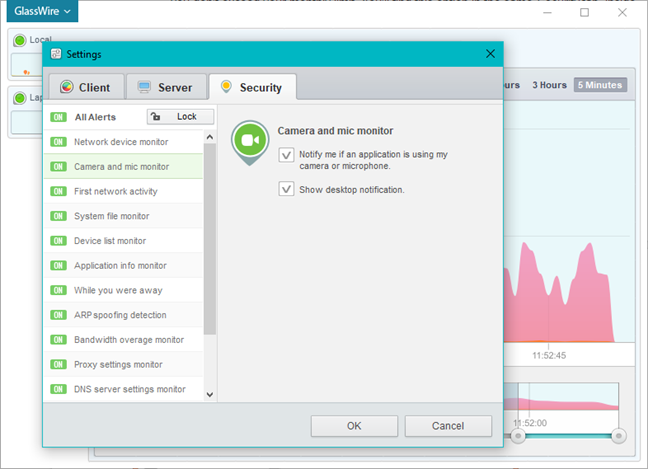
Fio de vidro
- Ative o monitor de excesso de largura de banda . Se você estiver usando uma conexão de Internet limitada, o GlassWire pode ajudá-lo a rastrear a largura de banda que você usa em um determinado período, para que você não exceda seu limite mensal. Você encontrará essa opção na mesma guia Segurança , em Configurações .
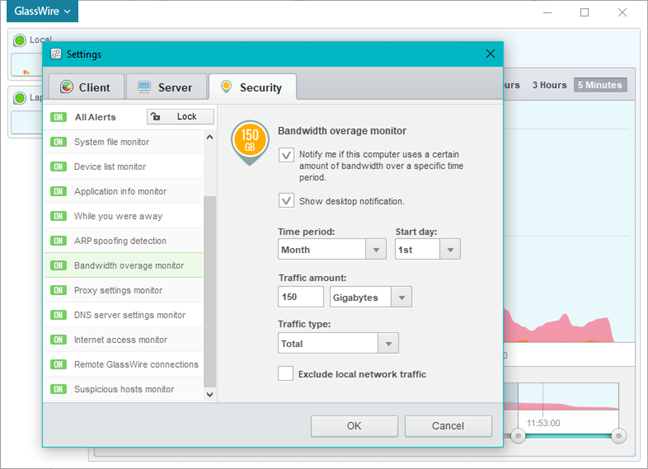
Fio de vidro
O GlassWire é um produto bem configurado e há algumas configurações que você pode considerar alterar.
Classificação do produto 4/5
Veredito
GlassWire é um software de monitoramento de rede e análise de tráfego muito útil. Adoramos a bela interface que ele oferece e apreciamos a quantidade de informações que ele oferece. Este aplicativo foi desenvolvido para ser fácil de usar por todos, independentemente da formação técnica e experiência em informática. No entanto, a ferramenta de proteção de firewall interna depende do Firewall do Windows e não aprimora a proteção padrão que você obtém contra ataques de rede. GlassWire é um software que deve ser usado em conjunto com um produto antivírus autônomo, como ferramenta de monitoramento e segunda linha de defesa. Para obter um melhor nível de segurança, você deve observar e ouvir o que o GlassWire lhe diz sobre os eventos da rede e tomar manualmente as ações apropriadas. No geral, se você quer ter uma ideia melhor do que está acontecendo na sua conexão de rede e fazer isso de forma elegante e através de uma interface fácil de usar, GlassWire é uma das melhores ferramentas do gênero. Em nossa opinião, o GlassWire é uma boa compra para qualquer pessoa, tanto para iniciantes quanto para usuários experientes.